
Tijdmachine maakt het gemakkelijk om een back-up van uw onvervangbare MAC-bestanden naar een externe schijf of een netwerkcomputer te maken, maar hoe zit het met een back-up van iCloud? Als u betaalt voor extra cloudopslag, wilt u er waarschijnlijk van gebruiken.
De harde waarheid: Apple laat je geen tijdmachine back-ups opslaan in iCloud, zelfs als je ruimte hebt.
Dus wat is het probleem, Apple?
Time Machine is een lokale back-upoplossing
Tijdmachine is ontworpen als een lokale back-upoplossing omdat het elk bestand op uw Mac weergeeft. Back-ups worden incrementeel gemaakt, met alleen nieuwe en gewijzigde bestanden die worden gekopieerd met elke back-up. Tijdmachine creëert vervolgens een "momentopname" van je Mac terwijl het op dat moment verscheen.
U kunt deze back-up gebruiken om uw Mac in zijn geheel te herstellen, of u nu een hardware-fout had of uw hele Mac wilt vervangen. Je kunt met niets anders dan een back-up van één Mac naar de andere migreren als je wilt. U kunt uw Time Machine Drive aansluiten en zoeken naar individuele bestanden als u dat nodig hebt.
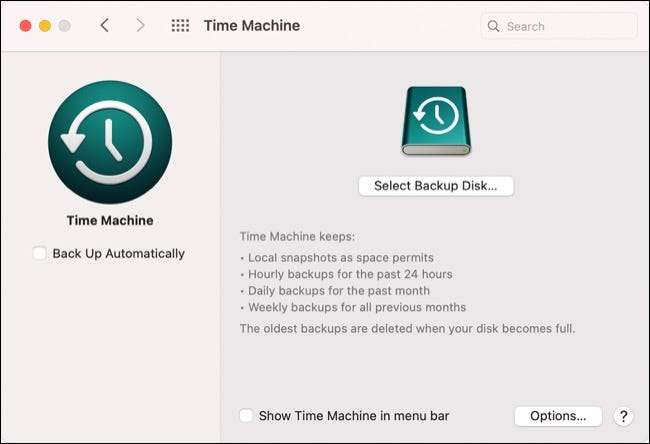
In vergelijking, iCloud Drive is Apple's cloud-opslag en bestandssynchronisatie . Het werkt veel als Dropbox of OneDrive, omdat het wordt gebruikt om bestanden tussen apparaten te spiegelen en te synchroniseren. Het herstellen van elk bestand op uw Mac van een iCloud-back-up zou worden beperkt door de snelheid van uw internetverbinding.
Zelfs als u een snelle internetverbinding hebt, laat Apple u nog steeds niet wijzen op de back-up van het tijdapparaat bij iCloud Drive. Dit is in schril contrast met hoe iCloud Backup werkt op iPhones en iPads , waar het apparaat in zijn geheel wordt ondersteund (zij het zonder instanties of toegang met bestandsniveau).
iCloud ondersteunt al foto's, documenten en desktop
Gelukkig maakt ICLOUD al een back-up van uw belangrijkste gegevens, op voorwaarde dat u voldoende ruimte hebt om dit te doen. U kunt dit doen via iCloud-instellingen onder Systeemvoorkeuren & GT; Apple ID. Schakel "foto's" in om een back-up van uw media te maken en op "Opties" naast iCloud Drive. Schakel dan ook documenten en desktopback-up in.
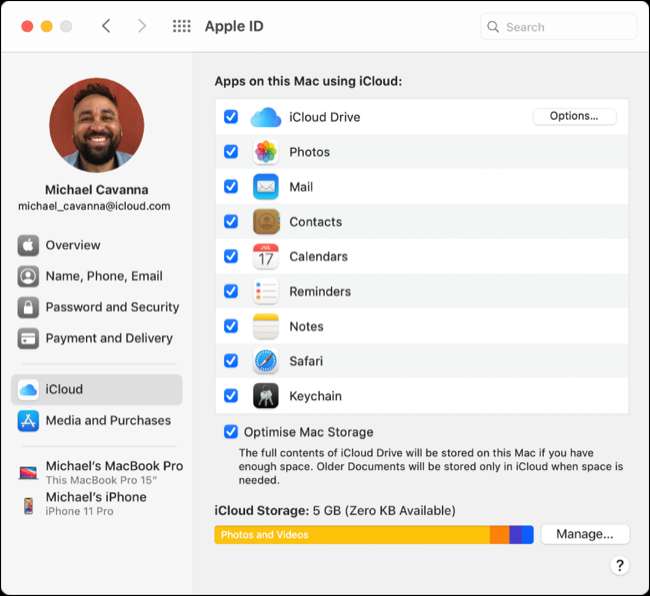
iCloud-foto's slaat al je foto's en video's op in de cloud , zodat u schijfruimte op uw apparaten kunt terugvorderen door in plaats daarvan lokale geoptimaliseerde versies te houden. Full-size afbeeldingen en video's worden indien nodig gedownload, terwijl alles veilig in de cloud wordt ondersteund.
Desktop en documenten Syncing is een andere handige functie die uw MAC-desktop- en persoonlijke bestanden beschikbaar maakt over iCloud. U hebt toegang tot deze bestanden van andere apparaten, inclusief iPhones en iPads, of u kunt inloggen op iCloud.com en krijg wat je nodig hebt via een webbrowser (zelfs op Windows).
Maak hoe dan ook online back-ups
Het gebruik van iCloud-foto's en bestandssynchronisatie is handig, maar het zou niet uw enige beveiligingsbeveiliging moeten zijn. U kunt natuurlijk bestanden handmatig kopiëren en plakken in iCloud als u wilt, maar er zijn betere manieren om dingen veilig te houden.
We raden lokale back-ups aan via tijdmachine en Online back-ups met behulp van services zoals backblaze en idrive voor ultieme gemoedsrust.







